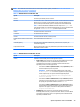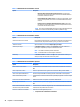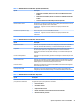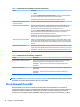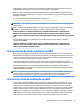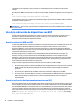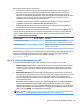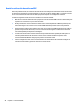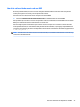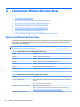HP ThinPro 5.2 - Administrator Guide
adaptables para asegurarse de ofrecer la mejor experiencia posible según el tipo de contenido, la CPU y la
disponibilidad de ancho de banda de red, así como la velocidad de la renderización.
RFX está activado de forma predeterminada. El administrador o el usuario no deben cambiar ningún ajuste
para activarlo. El cliente de RDP negocia con cualquier servidor de RDP con el que se comunique y, si RFX está
disponible, se utilizará.
Para desactivar RFX, establezca la siguiente clave de registro en 0:
root/ConnectionType/freerdp/connections/<UUID>/remoteFx
SUGERENCIA: Para obtener una administración simplicada, HP recomienda que active o desactive RFX en
el host remoto.
NOTA: Algunos servidores Windows RDP no enviarán el contenido de RemoteFX a los thin clients activados
para RDP 7.1 sin cambiar la Política de grupo. Verique la conguración de la siguiente política:
Política de equipo local > Conguración del equipo > Plantillas administrativas > Componentes de
Windows > Servicios de escritorio remoto > Host de sesión de escritorio remoto > Entorno de sesión
remoto > Activar codicación RemoteFX para clientes RemoteFX diseñados para Windows Server 2008 R2
SP1
Además, Windows Server 2012 y Windows Server 2012 R2 requieren que se establezca la siguiente
conguración en 32 bits:
Política de equipo local > Conguración del equipo > Plantillas administrativas > Componentes de
Windows > Servicios de escritorio remoto > Host de sesión de escritorio remoto > Entorno de sesión
remoto > Profundidad de color máxima límite
Uso de sesiones de varios monitores con RDP
No se requiere una conguración especial para obtener compatibilidad real con varios monitores. El cliente
RDP identica automáticamente cuál es el monitor especicado como principal en los ajustes locales y coloca
los iconos de la barra de tareas y el escritorio en ese monitor. Cuando una ventana se maximiza en la sesión
remota, la ventana solo cubre al monitor en el que se maximizó.
Las preferencias de video y las resoluciones del monitor pueden verse pero no modicarse en la sesión
remota. Para modicar la resolución de la sesión, cierre la sesión y cambie la resolución en el thin client local.
De forma predeterminada, todas las sesiones de RDP serán en pantalla completa y cubrirán todos los
monitores para mejorar la experiencia de virtualización. Hay opciones de ventana adicionales disponibles en
el Administrador de conexión RDP.
NOTA: Es posible que las sesiones del Host de virtualización de escritorio remoto (RDVH) compatible con
tarjeta de grácos solo admitan ciertas resoluciones y cantidad de monitores. Los límites se especican
cuando se congura el dispositivo de grácos virtual RemoteFX para la máquina virtual RDVH.
Uso de redirección de multimedia con RDP
La redirección de multimedia (MMR) es una tecnología que se integra con Windows Media Player en el host
remoto y transmite el contenido multimedia codicado al cliente de RDP en lugar de reproducirlo en el host
remoto y de volver a codicarlo a través de RDP. Esta tecnología reduce el tráco de la red y la carga del
servidor y mejora en gran medida la experiencia multimedia, permitiendo la reproducción a 24 fps de videos
1080p con sincronización de audio automática. MMR está activado de forma predeterminada. El cliente de
RDP negociará con cualquier servidor de RDP con el que se comunique y, si MMR está disponible, se utilizará.
MMR también utiliza un esquema avanzado de detección de códecs que identica si el thin client admite el
códec solicitado por el host remoto antes de intentar redirigirlo. El resultado es que solo los códecs
Uso de sesiones de varios monitores con RDP 43